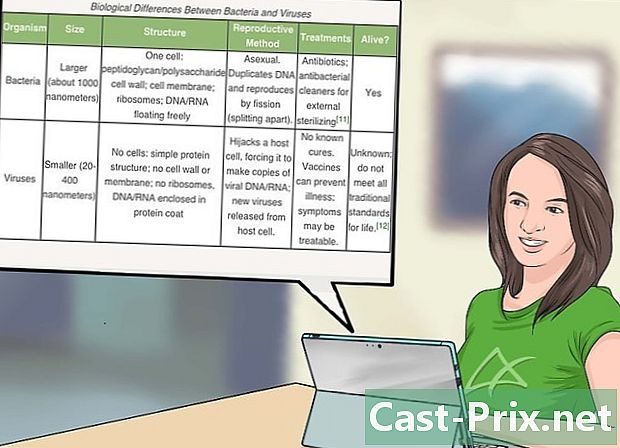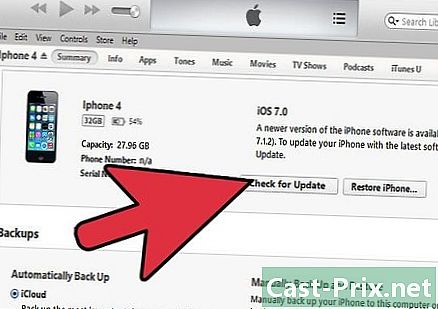Sådan bruges Snapchat sikkert
Forfatter:
Louise Ward
Oprettelsesdato:
9 Februar 2021
Opdateringsdato:
1 Juli 2024

Indhold
- etaper
- Del 1 Følg sikkerhedsinstruktionerne
- Del 2 Skift kontaktindstillinger
- Del 3 Bloker og rapporter brugere
- Del 4 Tilføj en forbindelseskontrol
Har du nogensinde mødt pedofile eller pervers online og vil undgå dem? For det skal du blot forstå, hvordan du holder din Snapchat-konto privat og undgår chikane.
etaper
Del 1 Følg sikkerhedsinstruktionerne
- Tilføj ikke personer, du ikke kender. Nogle gange vil Snapchat anbefale andre brugere baseret på deres venskab med dine bedste venner. Da Snapchat kan være en meget personlig oplevelse, er det bedst at bare tilføje de mennesker, du kender.
-
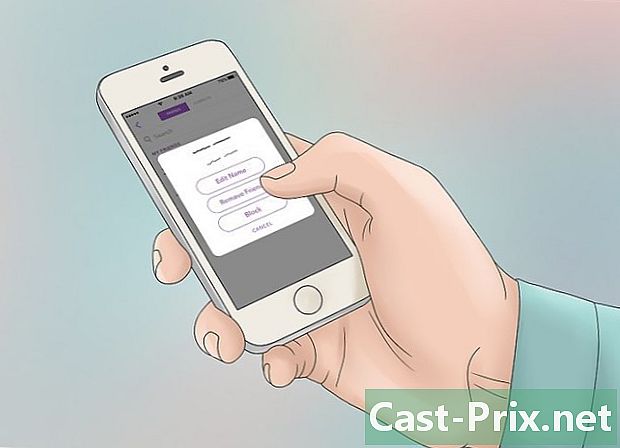
Bloker fremmede, der forsøger at kontakte dig. Gentagne forsøg på at kontakte mennesker, du har ignoreret, kan betragtes som chikane. Det er bedre at blot blokere dem.- Du skal ikke være skyldig i at blokere folk på din kontaktliste, der sender dig uønskede eller upassende genveje.
-

Send ikke en upassende snap. Selv hvis du har tillid til den ven eller venner, som du klikker sammen med, skal du antage, at alle kan se din snap fra det øjeblik, den blev åbnet. -
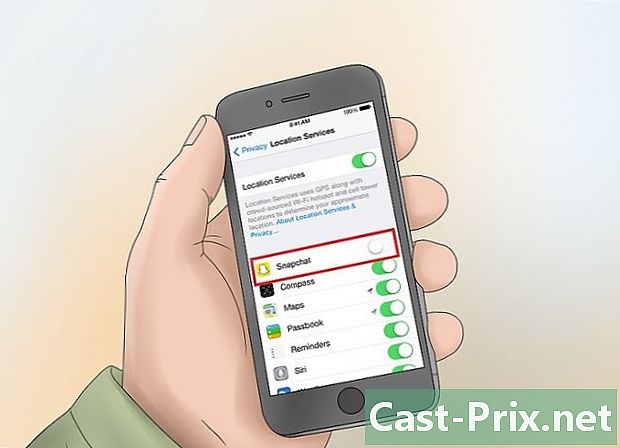
Hold din placering privat. Selvom det er fristende at tilføje en snap med en geofilter i dit kvarter til en offentlig historie, er det mere sikkert at bruge filtre, der ikke afslører din placering.- Det samme koncept gælder for adressesnaps og nummerplader. Hvis du tager et foto af et dejligt hus, kan du prøve at bruge "pen" -indstillingen og skjule adressen, bilpladerne osv. Med den farvede pen. Den farve, du vil bruge, betyder ikke noget.
-
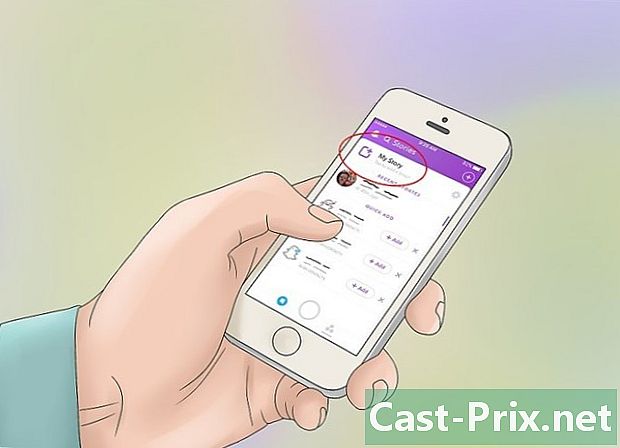
Giv ikke nogen personlige oplysninger om Snapchat. Endnu en gang har du helt klart tillid til Lami, som du sender disse oplysninger, hvis de er personlige. Imidlertid ophører dine snaps med at være private og bliver offentlige, så snart du trykker på send-knappen, så alt, hvad du ikke har det godt med at dele med folk uden for din kontaktliste, skal deles som en del af en samtale personligt. -

Vær ærlig over din alder. Selvom det er temmelig personligt, er det bedre at være ærlig og sige, at du er 14, snarere end at lyve og foregive at være 22, især hvis du vil mødes på Snapchat.- Hvis du skal lyve, fordi dine forældre forbyder dig at afsløre din alder, eller hvis du ikke ønsker det, skal du ikke tilføje eller fjerne mere end 5 år. Et eksempel på, hvad du skal gøre, hvis du er nødt til at lyve, er at sige, at du er 17 år i stedet for din faktiske 15-årsalder. Og et dårligt eksempel er at sige, at du er 13 år i stedet for din faktiske alder, 20 år gammel. Tænk først og fremmest på din sikkerhed
Del 2 Skift kontaktindstillinger
-

Åbn Snapchat-appen. Snapchat-logoet ligner et hvidt spøgelse på en gul baggrund.- Hvis du ikke er tilsluttet Snapchat, skal du klikke på log ind og indtast dit brugernavn (eller din e-mail-adresse) og din adgangskode.
-
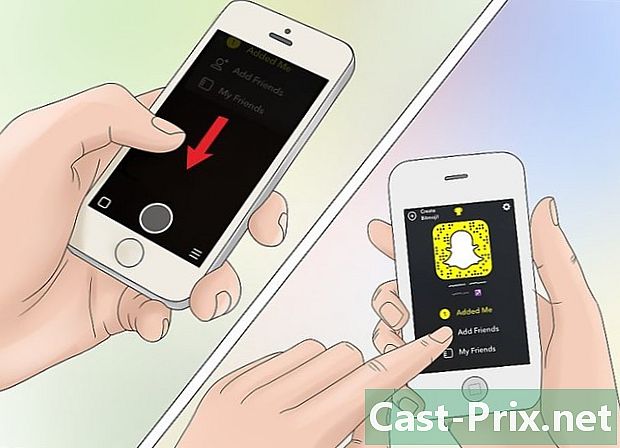
Vælg kameraskærmen. Dette giver dig mulighed for at åbne din profilside.- Du kan også gøre dette ved at klikke på din bitmoji, dit ansigt eller dit spøgelse i øverste venstre hjørne, når du først har åbnet applikationen.
-
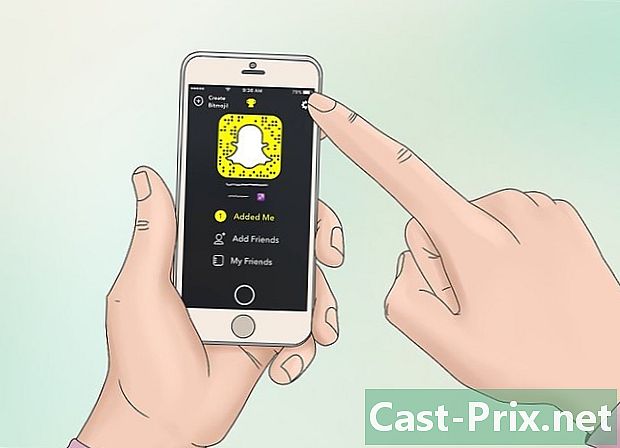
Klik på ⚙️ (Indstillinger). Denne knap er i øverste højre hjørne af din skærm. -

Rul ned på siden, og tryk på Kontakt mig. Det er i sektionen Hvem kan ... indstillinger på denne side. -

Vælg Mine venner. Dette sikrer, at kun personer, der har føjet dig til Snapchat og er blevet godkendt af dig, kan sende dig snaps. -
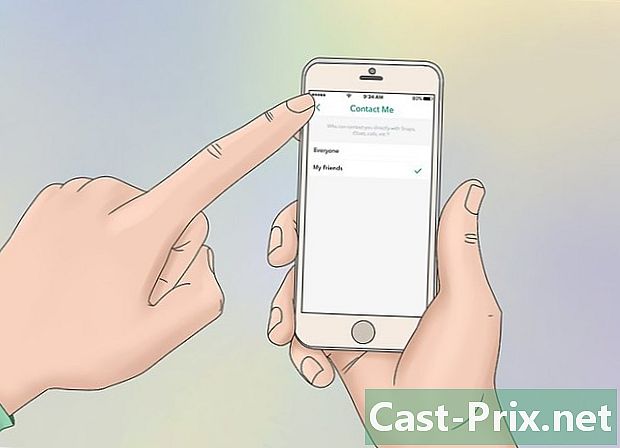
Klik på knappen tilbagevenden. Det er i øverste venstre hjørne af skærmen. -
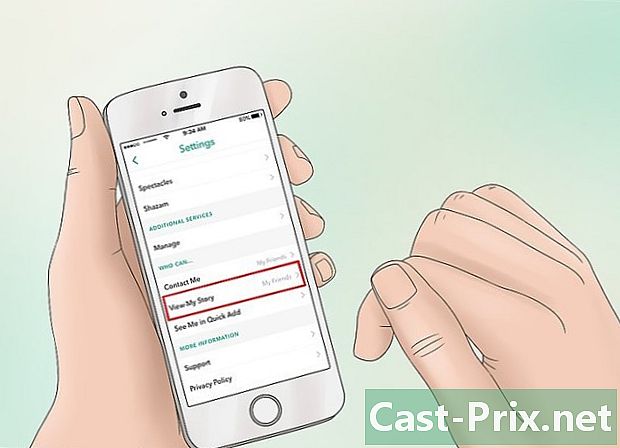
Klik på Vis min historie. Du finder denne knap direkte under indstillingen kontakt. -
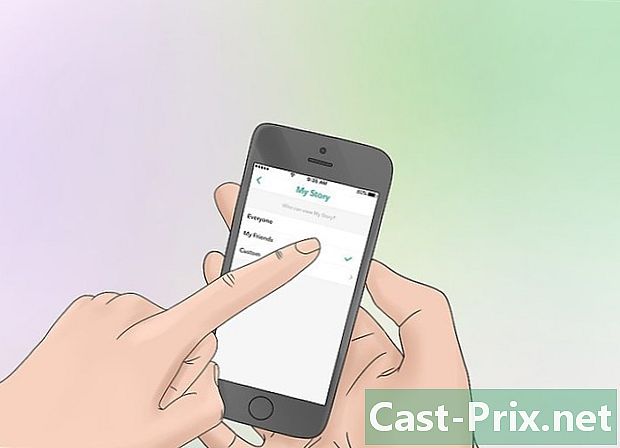
Vælg Mine venner. Kun dine venner kan se det indhold, du offentliggør i dine historier. -

Klik på knappen tilbagevenden. -
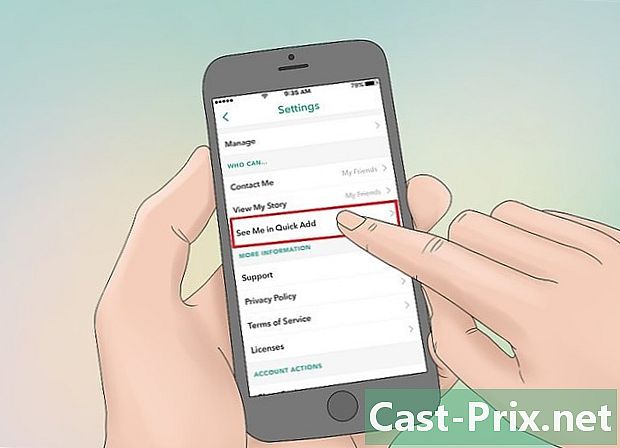
Klik på Vis i Quick Add. Denne indstilling er under Se min historie. -
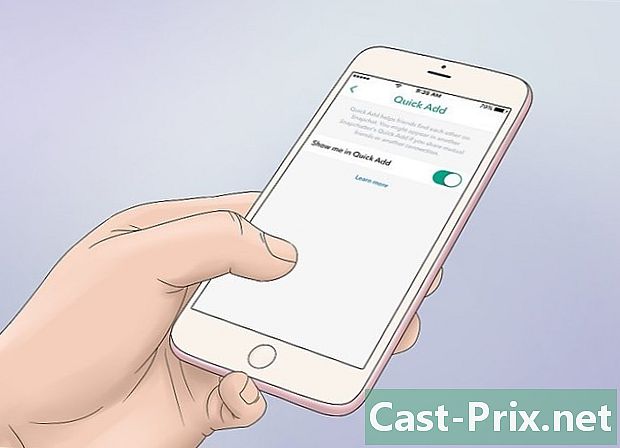
Rul ned Udse-knappen i Quick Add til venstre. Det bliver hvidt. muligheden Hurtig tilføjelse læg dit navn på en foreslået liste over venner for andre brugere, så at deaktivering betyder, at Snapchat-brugere bliver nødt til at søge efter dig med dit navn eller dit brugernavn for at tilføje dig. -
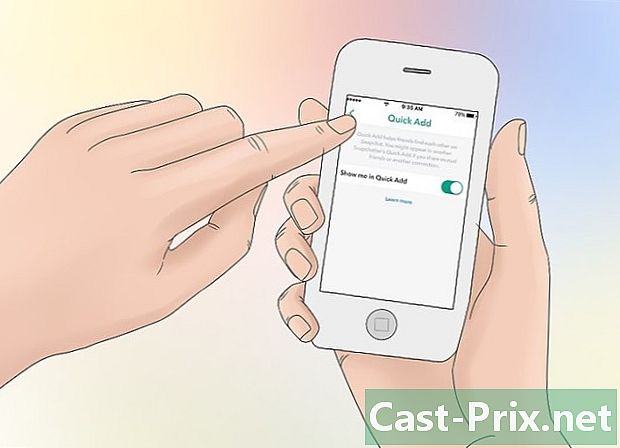
Klik på knappen tilbagevenden to gange. Dette fører dig tilbage til din profilside.
Del 3 Bloker og rapporter brugere
-

Sørg for, at du er på profilsiden. Du skal se din gule snapcode øverst på denne side.- Din Snapcode er strengt personlig. Alle har en snapcode, men din er unik. Hver gang du opretter en ny konto, modtager du en snapcode, der er helt anderledes end andre brugers.
- I midten af snapkoden kan der være en bitmoji, et ansigt eller det klassiske hvide spøgelse af Snapchat. Hvis du downloader Bitmoji-appen på en hvilken som helst mobilenhed, kan du oprette din egen karakter, der vil repræsentere dig og knytte den til Snapchat. Du kan også klikke på din snapkode eller på den hvide cirkel (knappen billede) og tag 5 fotos, der vises på din snapkode. Gør dette kun, hvis du får tilladelse fra dine forældre, eller hvis du ikke har noget imod, at fremmede ser dit rigtige ansigt, farven på dine øjne osv.
-
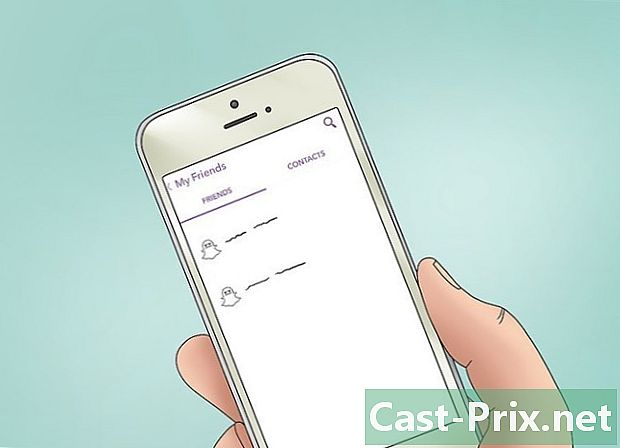
Klik på Mine venner. Denne knap er placeret mod bunden af skærmen. -
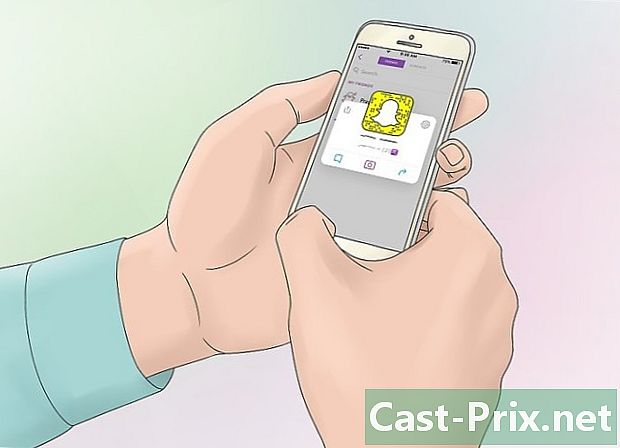
Skriv navnet på en ven, du vil blokere. Det kan være nødvendigt at rulle gennem din liste over venner for at finde den. -

Klik på ⚙️. Denne knap er placeret øverst til højre på din vens navnekort. -

Klik på Bloker. -
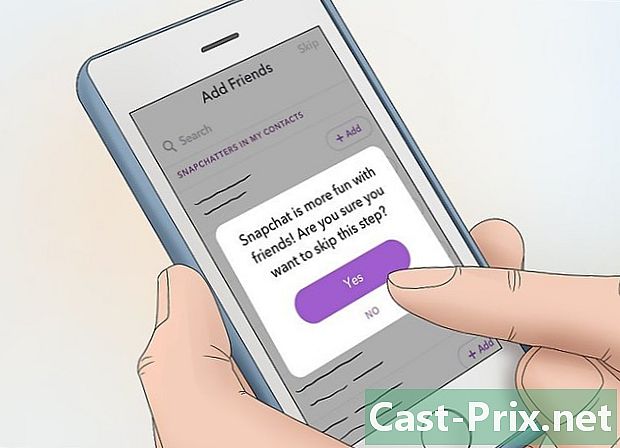
Tryk på Bloker igen, når du bliver bedt om det. Dette giver dig mulighed for officielt at blokere den valgte ven. -

Vælg en grund til at blokere denne person. Dine muligheder er som følger.- boring : Vælg denne indstilling, hvis den pågældende blot er gener.
- Jeg kender ikke hende : Vælg denne indstilling, hvis nogen, du ikke kender, forsøger at kontakte dig.
- Upassende snaps : Vælg denne indstilling, hvis du har modtaget upassende eller voldelige snaps fra denne person.
- chikane : Vælg denne mulighed, hvis personen har chikaneret, truet eller truet dig.
- andre : Vælg denne mulighed af en hvilken som helst grund, der ikke er nævnt ovenfor.
-

Klik på knappen tilbagevenden. Det er i øverste venstre hjørne af din skærm. Hvis du gør dette, skal du tage tilbage til din profilside, hvor du kan fortsætte med at beskytte din konto.
Del 4 Tilføj en forbindelseskontrol
-
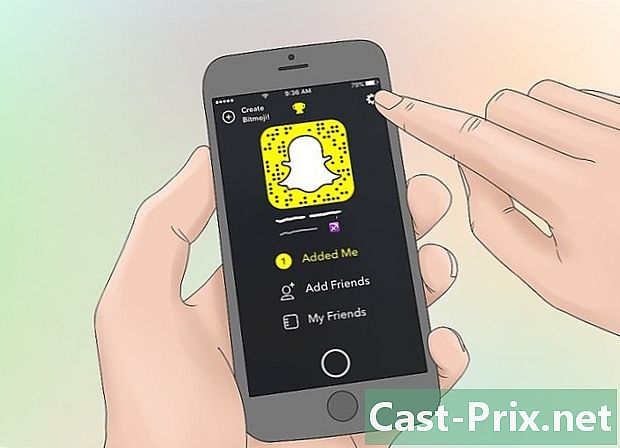
Klik på ⚙️. Denne knap er placeret i øverste højre hjørne af skærmen og åbner menuen Snapchat-indstillinger. -

Klik på Forbindelsesverifikation. Det er i bunden af skærmen. Når loginverifikation er aktiveret, skal du indtaste din Snapchat-adgangskode og en kode, før du kan logge ind på din konto. -

Klik på den grønne Fortsæt-knap. Det er nederst på siden. -

Vælg SMS-knappen. Du skal se dit telefonnummer på denne side. Valg af denne indstilling kræver, at Snapchat sender en kode til dit telefonnummer. -

Åbn o af Snapchat. Vil indikere "Snapchat-kode: ######. God snapping! "- Vær forsigtig med ikke at lukke Snapchat-appen, når du gør dette.
-
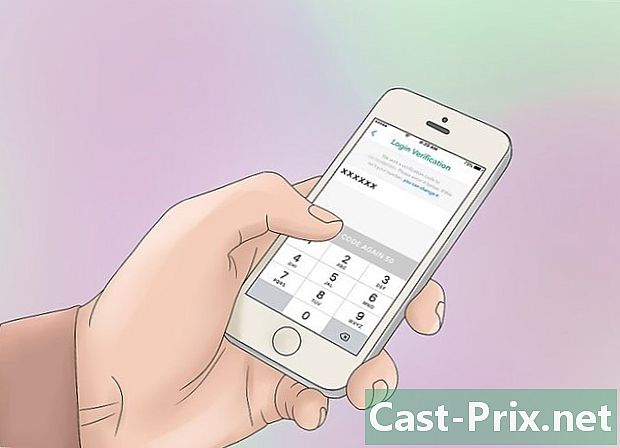
Skriv den sekscifrede kode i Snapchat. Du skal gøre det i feltet e i midten af siden Forbindelsesverifikation.- Hvis du ikke modtog koden, skal du klikke på Send koden igen nederst på siden.
-
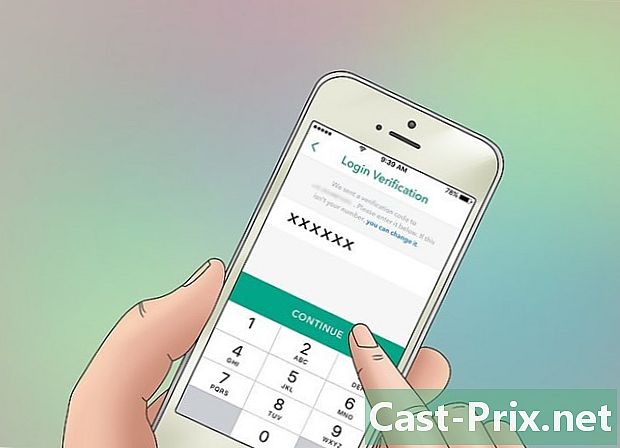
Klik på Fortsæt. Hvis den kode, du indtastede, matcher den, som Snapchat blev sendt til dig, skal du nu indtaste din adgangskode og en bekræftelseskode, der sendes til din telefon, hver gang du vil logge ind på Snapchat.- Du kan trykke på Generer kode nederst på skærmen her for at oprette en kode, der giver dig mulighed for at oprette forbindelse til din Snapchat-konto på en anden enhed, hvis du mister din telefon. For at springe dette afsnit over skal du trykke på tilbringe i øverste højre hjørne af skærmen.
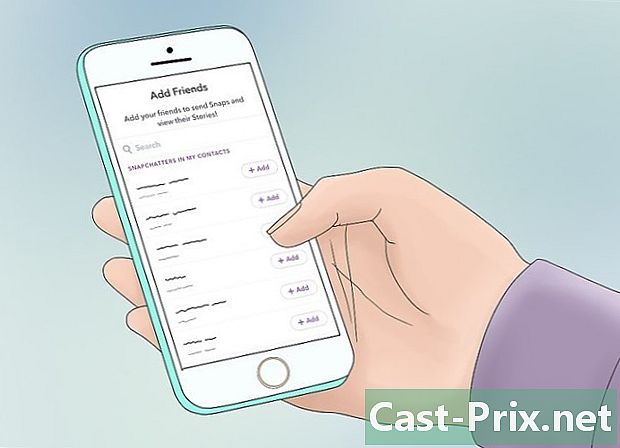
- Du reducerer risikoen for, at dine fotos gemmes ukorrekt ved kun at sende fotos til enkeltpersoner i stedet for at bruge "historien" -funktionen.
- Giv aldrig din adgangskode til nogen.